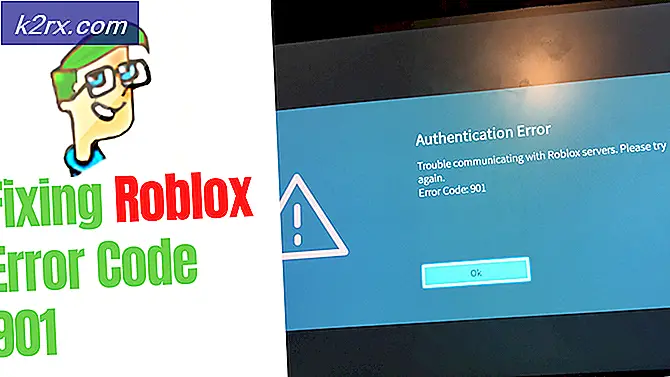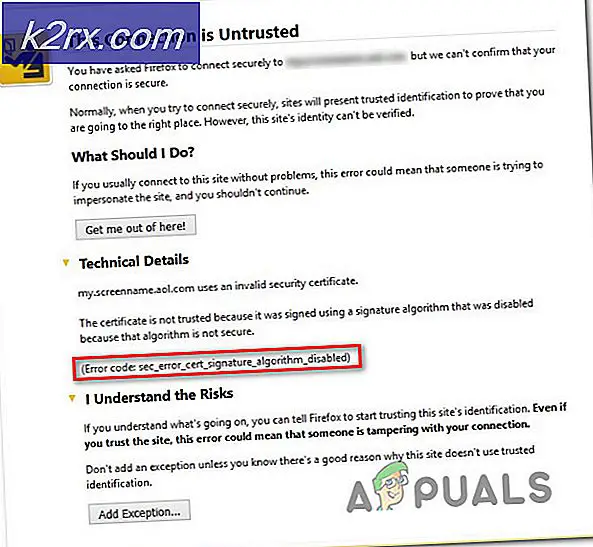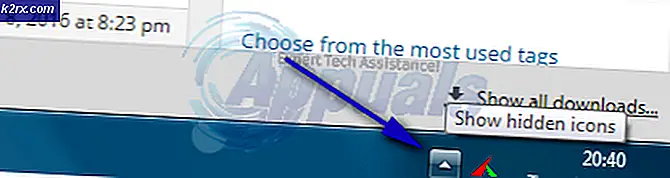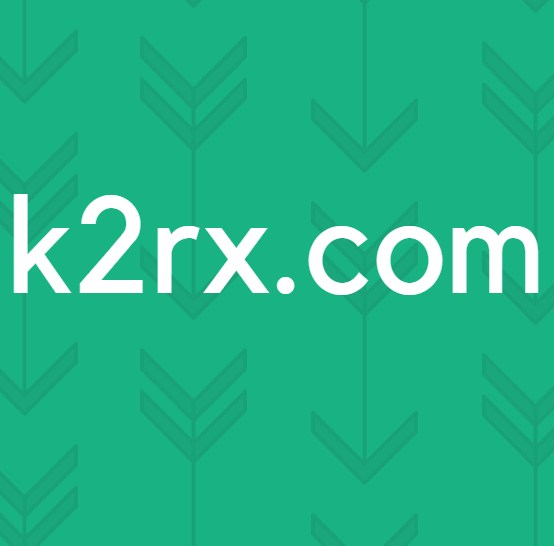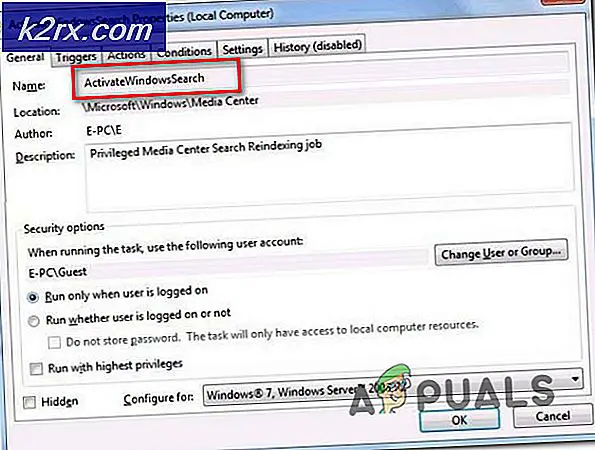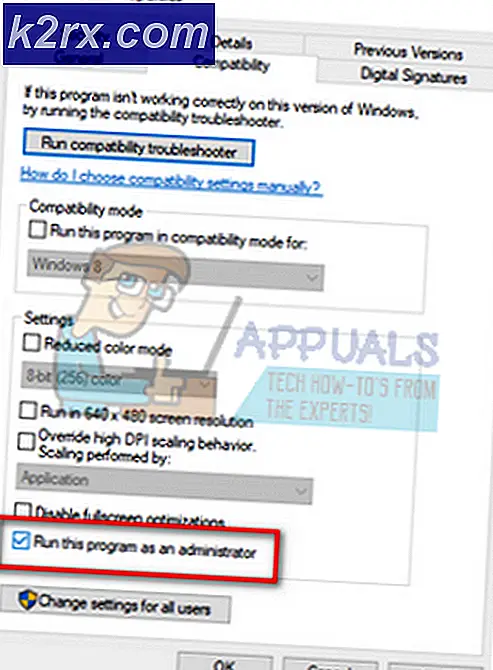Hvordan sette opp Sonos en med Amazon Alexa
Sonos One er en av de fineste smarte høyttalerne som er tilgjengelig i markedet i dag. Disse stemmestyrte smarte høyttalerne fra Sonos-merket er designet med fantastiske funksjoner som tar verden med storm. En av dem er muligheten til å tilby det beste lydsystemet i flere rom i hjemmet ditt. Enda mer, å ha Sonos smarte høyttalere til å jobbe med Alexa, gir suppen mer søthet.
Nå, hvordan får du Sonos One-høyttalerne til å jobbe med Alexa? Dette er veldig enkelt og greit. Fortsett å ta turen på denne siden og bli kjent med hvordan du enkelt kan oppnå dette. Alexa vil tillate deg å utføre en rekke oppgaver bare ved hjelp av en talekommando, og legge til et helt nytt nivå av funksjonalitet til Sonos-høyttaleren. Vil du glede deg over denne førsteklasses opplevelsen? Fortsett å bla nedover og finn ut hvordan du kan oppnå dette.
Til å begynne med må du laste ned og installer Sonos-appen og Amazon Alexa-appen på smarttelefonen din. Disse appene er en nødvendighet, da de vil hjelpe deg med å sette opp høyttaleren med Alexa. De er begge tilgjengelige i Google Play Store eller App Store, og alt du trenger å gjøre er å følge trinnene nedenfor:
For Android-brukere:
- Gå til. På mobiltelefonen Google Play Butikk.
- Skriv inn i søkefeltet Sonos Controller for Android og trykk enter.
- Klikk på Installere for å få Sonos-appen på smarttelefonen din.
For iOS-brukere:
- Gå til. På mobiltelefonen App Store.
- Skriv inn i søkefeltet Sonos-kontroller og trykk enter.
- Klikk på Få for å installere Sonos-appen på smarttelefonen din.
For å installere Amazon Alexa-appen, må du følge trinnene ovenfor og legge inn Amazon Alexa i stedet for Sonos-appen, og du vil også ha appen på smarttelefonen din.
Koble Sonos en til Alexa
Når du har installert appene, kan du nå fortsette å sette opp høyttaleren med Alexa. Videre må du sørge for at du har en stabil internettforbindelse, siden disse komponentene ikke fungerer uten internettforbindelse. Sørg for å følge trinnvis guide nedenfor for å oppnå denne forbindelsen.
Trinn 1: Koble høyttaleren til en strømkilde
Først og fremst må du sørge for at høyttaleren er slått på ved å koble den til en strømkilde. Plasser høyttaleren på ønsket sted ved siden av en strømkilde og fest strømledningen til stikkontakten. Høyttaleren starter opp etter et minutt eller så, og du vil se et grønt blinkende lys som bekrefter at den er klar til å legges til.
Trinn 2: Sett opp Sonos-høyttaleren
Deretter må du sette opp høyttaleren ved hjelp av den nedlastede Sonos-appen. Hvis det er første gang du setter opp et nytt Sonos-system, må du starte Sonos-appen, velge Oppsett nytt system og følge de ekstra trinnene for å konfigurere høyttaleren. Dette vil innebære å velge hvilken type Sonos-spiller som skal settes opp blant andre.
Men hvis du har et eksisterende Sonos-system, kan du legge til denne høyttaleren i det ved å følge trinnene nedenfor:
- Åpen de Sonos-appen på smarttelefonen.
- Naviger videre Mer og klikk på Innstillinger.
- Klikk på Legg til en spiller eller UNDER.
- Følg instruksjonene på skjermen for å legge til høyttaleren din i Sonos. Når oppsettet er gjort, kan du nå gå videre til neste trinn.
Trinn 3: Koble til Amazon-konto
Nå må du koble høyttaleren din til Amazon-kontoen din. Dette oppnås ved å følge trinnene som gitt nedenfor:
- Velg i Sonos-appen Legg til Amazon Alexa under bla-fanen, eller du kan trykke på Mer fanen og klikk på Taletjenester og velg deretter Amazon Alexa.
- Klikk på Koble Amazon-kontoen din og Logg Inn til Amazon-kontoen din ved hjelp av riktig legitimasjon.
- Når du er logget inn, kan du teste Alexa for å se om det fungerer bra ved hjelp av grunnleggende kommandoer som Alexa spiller musikk.
Trinn 4: Aktiver Sonos Skill
Du må nå søke etter Sonos-ferdigheter ved hjelp av Amazon Alexa-appen og deretter autentisere både Amazon- og Sonos-kontoene dine. Følg trinnene nedenfor for å gjøre dette:
- Start de Amazon Alexa-app på smarttelefonen.
- Velg Meny alternativet øverst til venstre på skjermen og trykk på ferdigheter.
- I søkefeltet, skriv Sonos og klikk på Sonos dyktighet.
- Klikk på Muliggjøre og skilt i til din Sonos-konto.
- Du må da oppdage enheter på Alexa-appen for å få Alexa til å finne Sonos-høyttalerne dine. For å oppnå dette kan du ganske enkelt si, “Alexa, oppdag enheter” eller åpne Alexa-appen, velg Smart Home-alternativet fra menyen og klikk på Enheter og oppdag.
Trinn 5: Legg til musikktjenester til Sonos og Alexa
Dette lar deg begynne å lytte til musikk uten å støte på problemer mens du gjør det. Derfor, for å kunne bruke Sonos til å få tilgang til streaming av musikktjenester som Alexa kan kontrollere, må du legge til tjenestene i både Sonos og Alexa-appen. Det er en rekke musikktjenester som støttes, inkludert:
- Amazon Music
- Deezer
- Spotify
- TuneIn Radio.
- Pandora (ikke tilgjengelig i Storbritannia, Canada eller Australia)
- iHeartRadio (ikke tilgjengelig i Storbritannia eller Canada)
- SiriusXM (ikke tilgjengelig i Storbritannia eller Australia)
- Apple Music (ikke tilgjengelig i Canada)
Trinn 6: Bruk Alexa Commands med Sonos en høyttaler
Etter at du har fullført trinnene ovenfor, kan du nå fortsette å kontrollere høyttaleren din ved hjelp av Alexa-kommandoer. Dette vil tillate deg å nyte opplevelsen som tilbys av den ekstra Alexa stemmestyrte funksjonen. Dette inkluderer å spille av musikk fra alle støttede musikktjenester, be om vær og trafikkrapporter blant andre.
Du må sørge for at du går foran hver kommando ved å bruke våkneordet "Alexa." Noen eksempler på Alexa-kommandoene som brukes er følgende;
- Spill spillelisten min i stuen.
- Spill lullabies-spillelisten min på babyens rom.
- Stopp / stopp / gjenoppta musikk i (romnavnet).
- Hva spiller i (romnavn)?
- Skru volumet opp / ned eller mer stille / høyere i (romnavnet).
- Still volumet til 1-10.
- Hvordan er været i dag?
Det er flere andre Alexa-kommandoer du kan bruke til å kontrollere Sonos en høyttaler, men de ovennevnte er de grunnleggende kommandoene du kan komme i gang med. Du vil bli kjent med flere av kommandoene når du fortsetter å bruke dem.